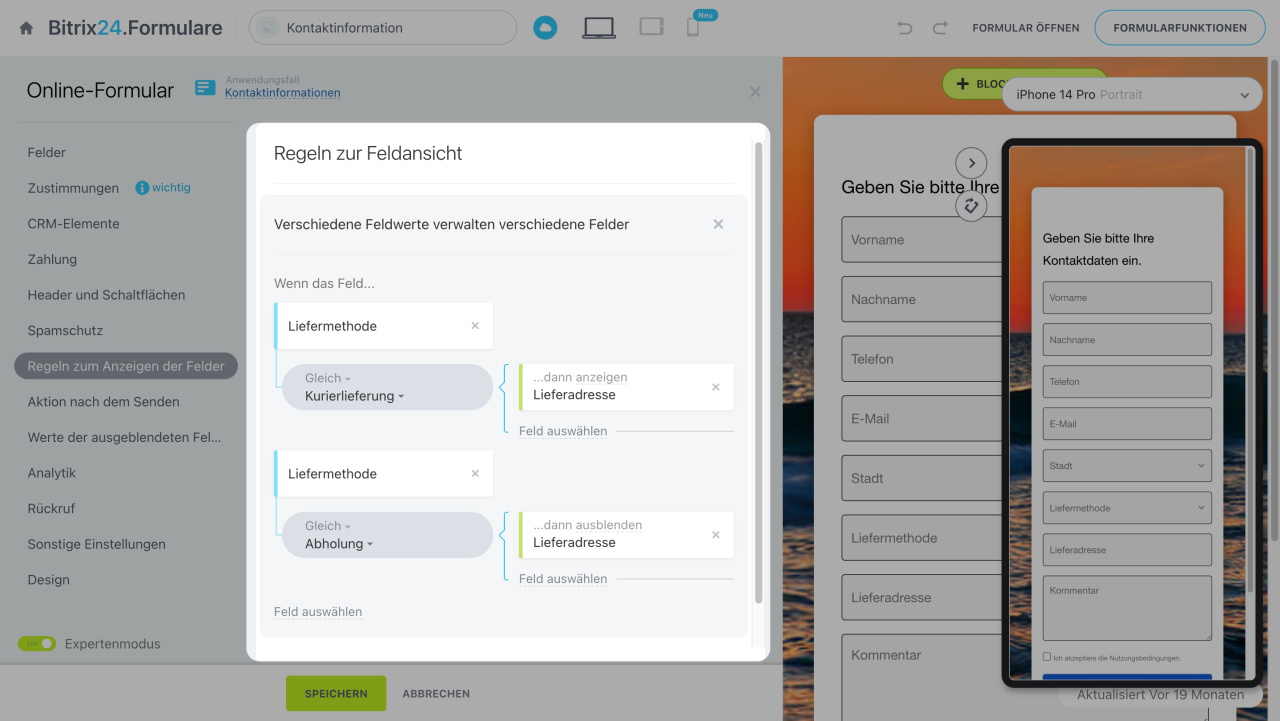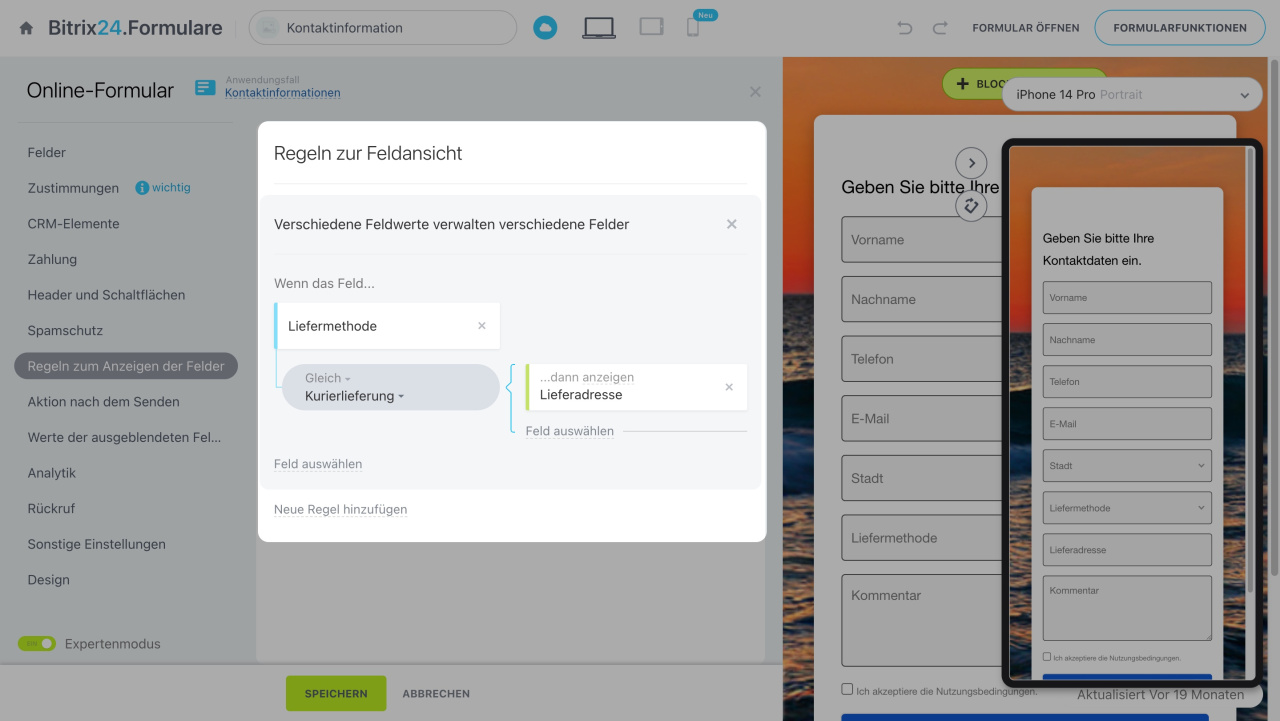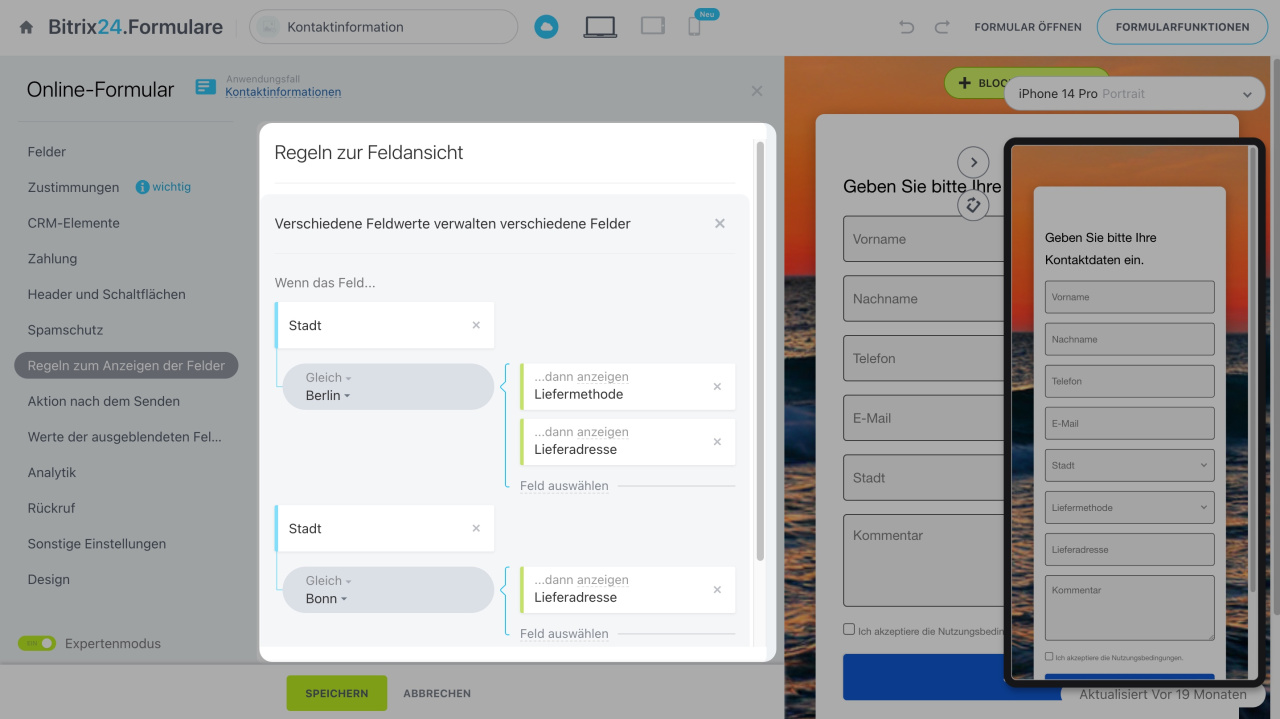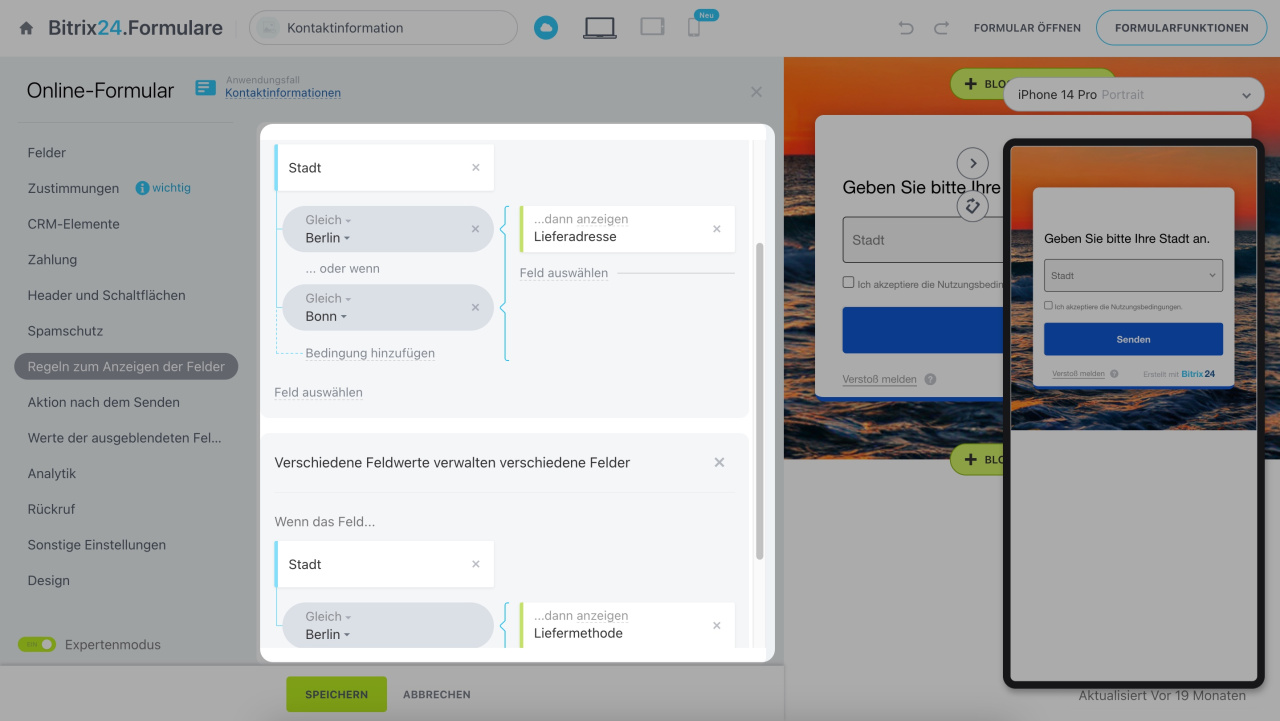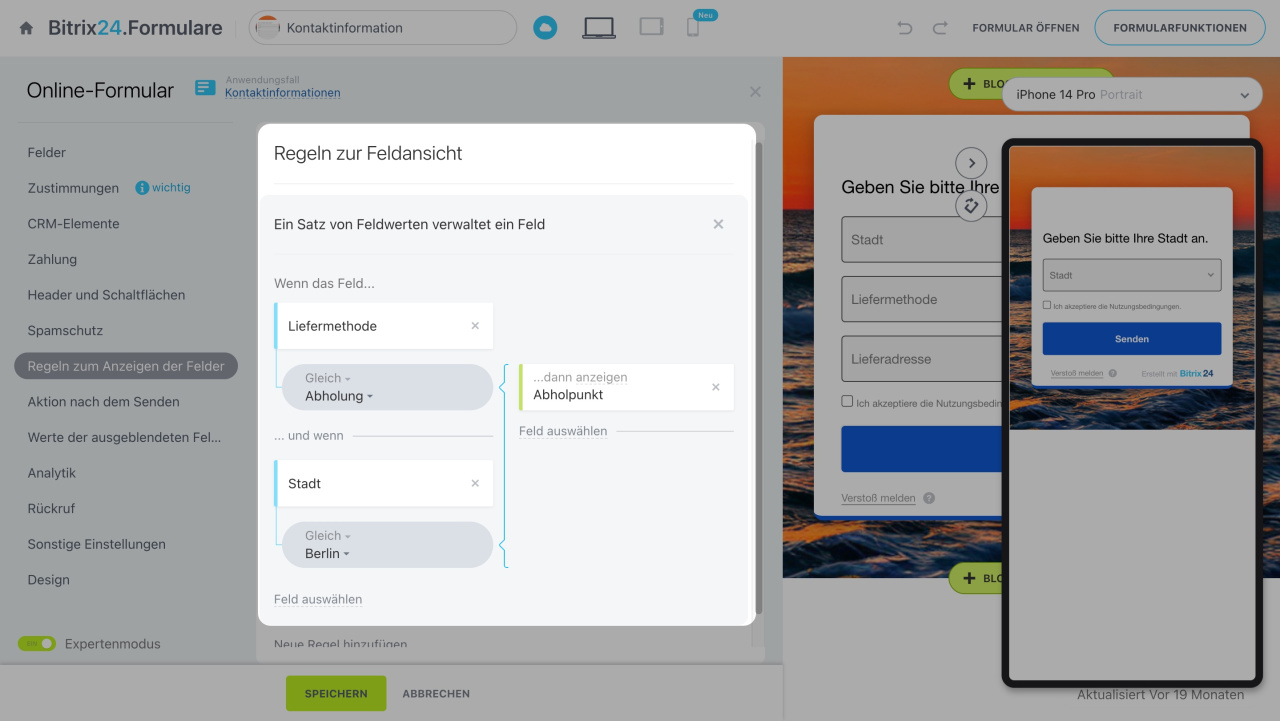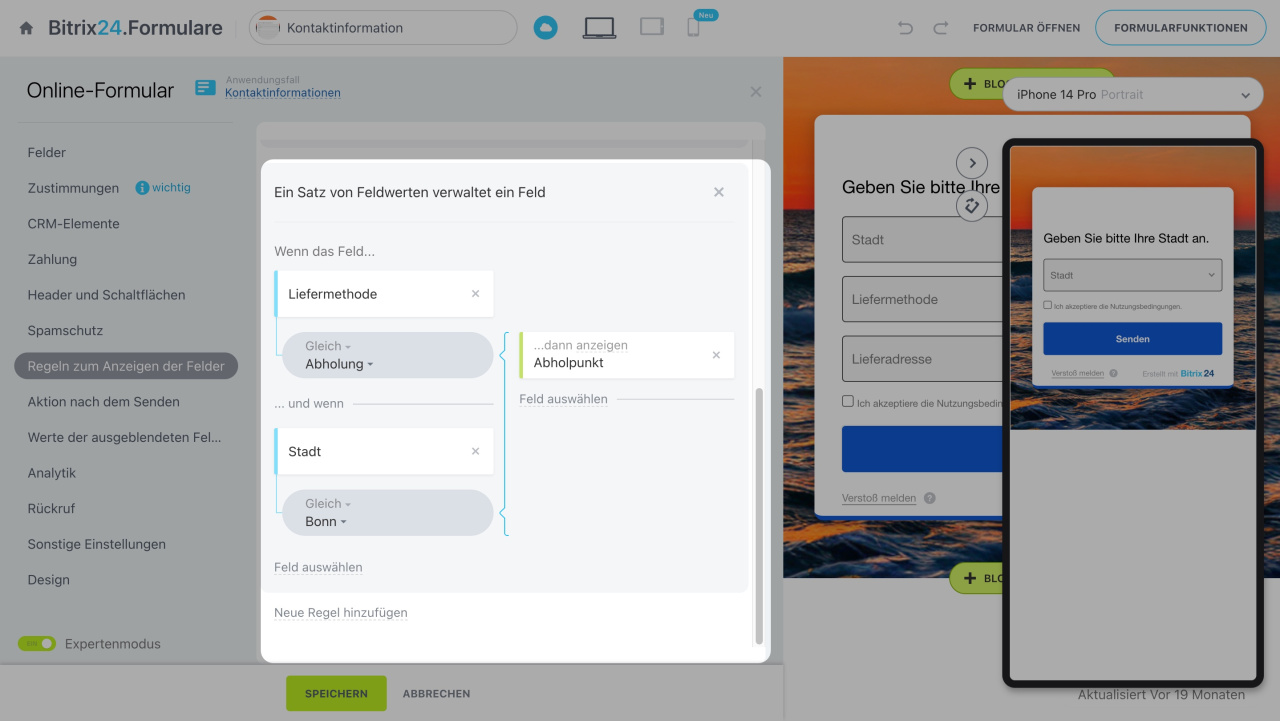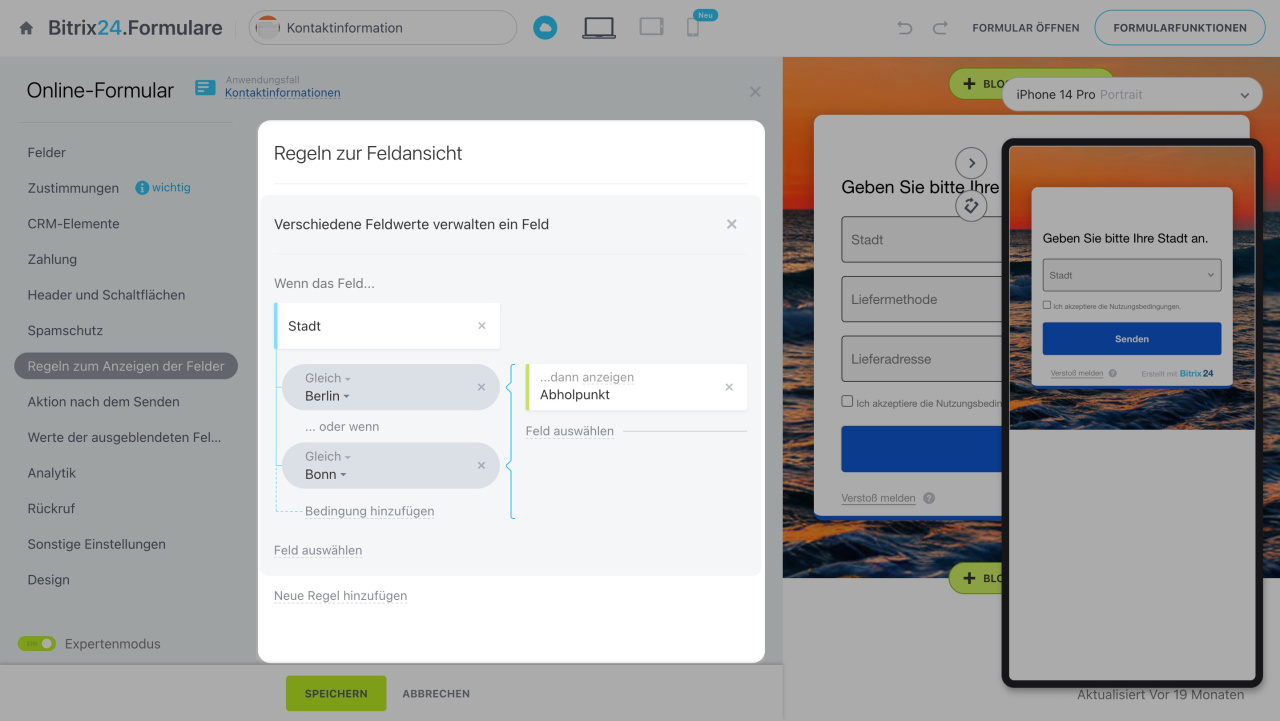In Online-Formularen können Sie Regeln zum Anzeigen der Felder einrichten, um das Formular an verschiedene Kunden anzupassen. Bei fehlerhafter Konfiguration der Regeln werden die Zielfelder möglicherweise nicht angezeigt, während unnötige Felder erscheinen können.
In diesem Beitrag erläutern wir, welche Fehler bei den Regeln zum Anzeigen der Felder auftreten können und wie Sie diese vermeiden.
Überflüssige Bedingung
Wenn Sie einen Wert auswählen, bei dem das Feld angezeigt werden soll, wird es automatisch bei allen anderen Werten im Online-Formular ausgeblendet. Zusätzliche Bedingungen zum Ausblenden des Feldes sind daher überflüssig.
Beispiel der Feldkonfiguration:
- Wenn das Feld „Liefermethode“ gleich „Kurierlieferung“ ist, dann das Feld „Lieferadresse“ anzeigen,
- Wenn das Feld „Liefermethode“ gleich „Abholung“ ist, dann das Feld „Lieferadresse“ ausblenden.
In diesem Beispiel ist der zweite Teil der Bedingung überflüssig. Das Feld „Lieferadresse“ wird im Online-Formular nur angezeigt, wenn im Feld „Liefermethode“ der Wert „Kurierlieferung“ ausgewählt ist. Bei allen anderen Werten bleibt das Feld „Lieferadresse“ ausgeblendet.
Lösung. Lassen nur die erste Bedingung bleiben — wenn das Feld „Liefermethode“ gleich „Kurierlieferung“ ist, dann das Feld „Lieferadresse“ anzeigen.
Widersprüchliche Bedingungen
Wenn Sie in der Regel „Verschiedene Feldwerte verwalten verschiedene Felder“ mehrere Bedingungen für dasselbe Feld festlegen, wird nur die zuletzt angegebene Bedingung funktionieren.
Beispiel der Feldkonfiguration:
- Wenn das Feld „Stadt“ gleich „Berlin“ ist, dann die Felder „Liefermethode“ und „Lieferadresse“ anzeigen,
- Wenn das Feld „Stadt“ gleich „Bonn“ ist, dann das Feld „Lieferadresse“ anzeigen.
In dieser Feldkonfiguration wird das Feld „Lieferadresse“ im Online-Formular nur angezeigt, wenn im Feld „Stadt“ der Wert „Bonn“ ausgewählt ist. Wählt der Kunde „Berlin“, bleibt das Feld „Lieferadresse“ ausgeblendet.
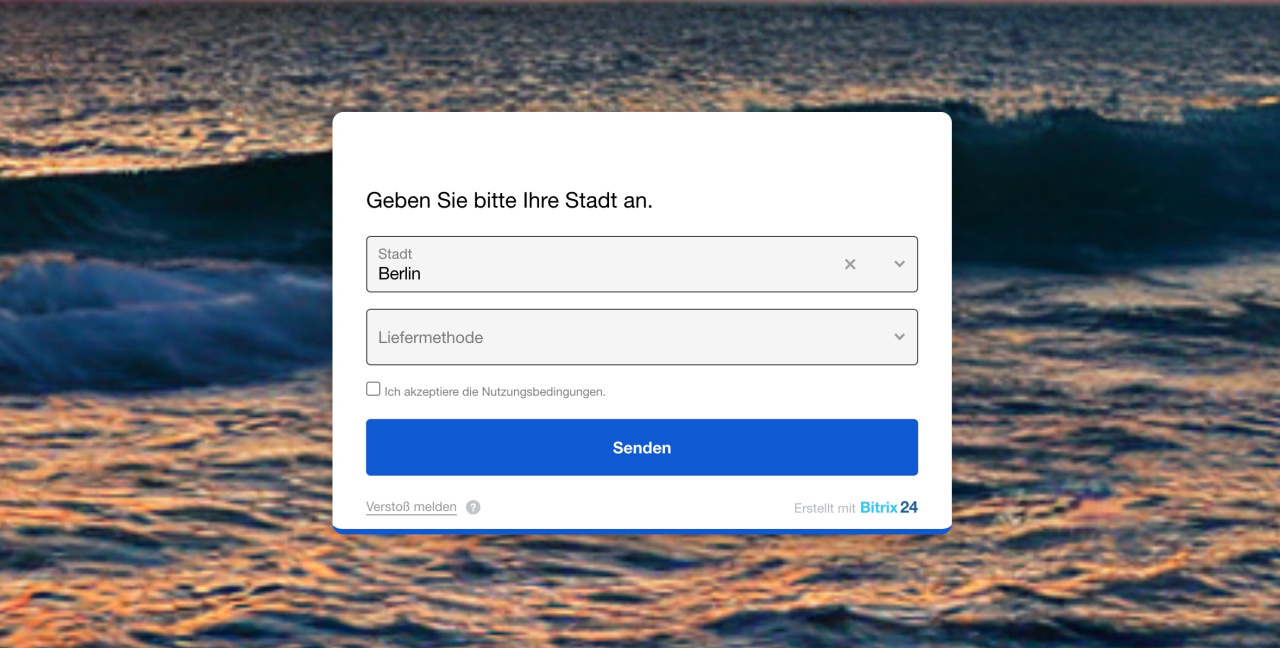 Im Feld „Stadt“ wurde der Wert „Berlin“ ausgewählt, deswegen wird nur das Feld „Liefermethode“ angezeigt
Im Feld „Stadt“ wurde der Wert „Berlin“ ausgewählt, deswegen wird nur das Feld „Liefermethode“ angezeigt
Lösung. Fügen Sie zum Online-Formular 2 Regeln hinzu:
- „Verschiedene Feldwerte verwalten ein Feld“ — listen Sie alle Bedingungen auf, unter denen das Feld „Lieferadresse“ angezeigt werden soll: Wenn das Feld „Stadt“ gleich „Berlin“ ODER „Bonn“ ist, dann „Lieferadresse“ anzeigen.
- „Verschiedene Feldwerte verwalten verschiedene Felder“ — wenn das Feld „Stadt“ gleich Moskau ist, dann „Liefermethode“ anzeigen.
Überschneidende Bedingungen
Wenn Sie dem Online-Formular zwei Regeln „Ein Satz von Feldwerten verwaltet ein Feld“ hinzufügen, bei denen die Werte eines Feldes identisch sind und die Werte des zweiten Feldes unterschiedlich, wird nur die zuletzt hinzugefügte Regel funktionieren.
Beispiel der Feldkonfiguration:
- Wenn das Feld „Liefermethode“ gleich „Abholung“ ist UND das Feld „Stadt“ gleich „Berlin“ ist, dann das Feld „Abholpunkt“ anzeigen,
- Wenn das Feld „Liefermethode“ gleich „Abholung“ ist UND das Feld „Stadt“ gleich „Bonn“ ist, dann das Feld „Abholpunkt“ anzeigen.
In dieser Feldkonfiguration erscheint das Feld „Abholpunkt“ im Online-Formular, nur wenn der Wert „Bonn“ im Feld „Stadt“ ausgewählt ist. Wenn Sie den Wert „Berlin“ auswählen, wird das Feld „Abholpunkt“ ausgeblendet.
Lösung. In der Regel „Ein Satz von Feldwerten verwaltet ein Feld“ ist es nicht möglich, die Auswahl verschiedener Städte bei gleichem Wert im Feld „Liefermethode“ zu konfigurieren. Richten Sie die Regel so ein, dass die Anzeige des Feldes „Abholpunkt“ nur von der Auswahl der Stadt oder der Liefermethode abhängt. Verwenden Sie beispielsweise die Regel „Verschiedene Feldwerte verwalten ein Feld“.
Zusammenfassung
- In Online-Formularen können Sie Regeln zum Anzeigen der Felder einrichten, um das Formular an verschiedene Kunden anzupassen. Bei fehlerhafter Konfiguration der Regeln werden die Zielfelder möglicherweise nicht angezeigt, während unnötige Felder erscheinen können.
- Wenn Sie einen Wert auswählen, bei dem das Feld angezeigt werden soll, wird es automatisch bei allen anderen Werten im Online-Formular ausgeblendet. Zusätzliche Bedingungen zum Ausblenden des Feldes sind daher überflüssig.
- Wenn Sie in der Regel „Verschiedene Feldwerte verwalten verschiedene Felder“ mehrere Bedingungen für dasselbe Feld festlegen, wird nur die zuletzt angegebene Bedingung funktionieren.
- Wenn Sie dem Online-Formular zwei Regeln „Ein Satz von Feldwerten verwaltet ein Feld“ hinzufügen, bei denen die Werte eines Feldes identisch sind und die Werte des zweiten Feldes unterschiedlich, wird nur die zuletzt hinzugefügte Regel funktionieren.